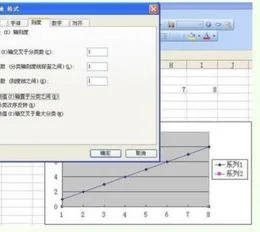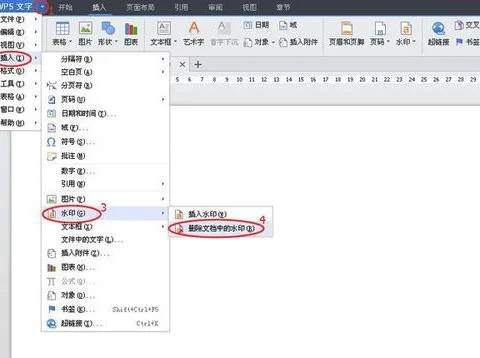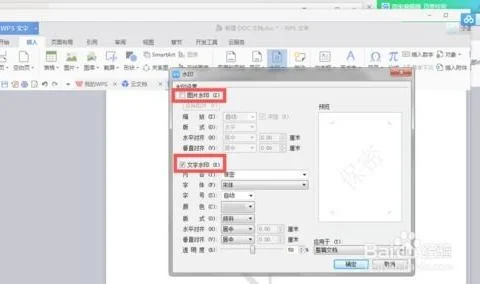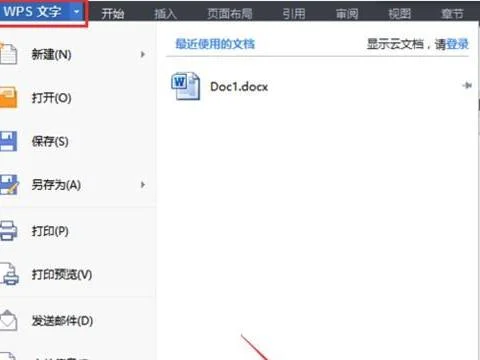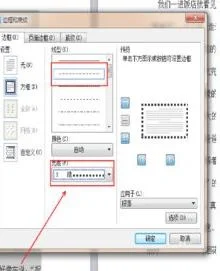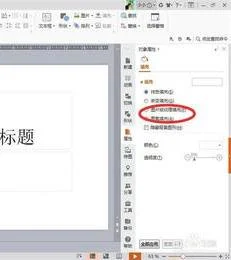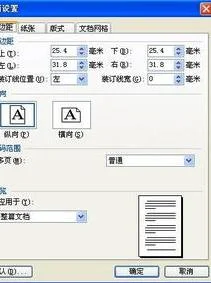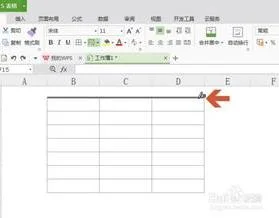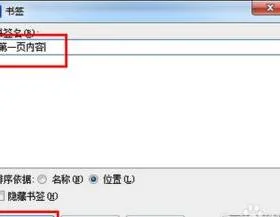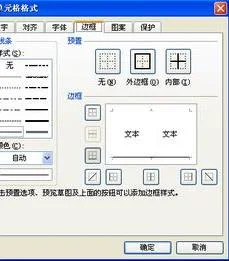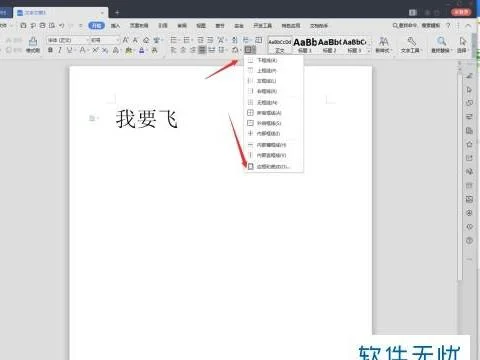1.WPS文字中如何调整表格列宽或行宽
wps文字调整表格列宽与行宽方法:
工具:wps 文字
第一种方法:
点击左上角+字架,选中表格,然后点击工具栏上面的表格工具——自动调整,选择平均分布各行/平均分布各列就行
方法二:
点击左上角+字架,选中表格,然后按右键,表格属性——行/列,行要把指定高度打上勾,然后输入行高高度数值就好。如果是列,直接输入列宽数值就行
2.如何在wps文字中设置行高和列宽
WPS表格可对做好的表格进行适当的调整,那么它是怎么对行高和列宽进行调整的呢,请往下看:
工具/原料
电脑
WPS表格
调整行高的方法
1
调整行高时先选择要调整的行数,按住鼠标左键将鼠标放在行头中两行之间的位置上就可以批量调整所选行数的行高了。
也可以右键点击左侧行头,选择行高,在弹出的窗口中输入数字即可。
点击功能选项中的行列调整项,也可以对行高进行调整。还可以选择最适合行高,这样软件会根据你输入的文字或数字的大小都行高进行有效调整。
调整列宽的方法
1
调整列宽同行高一样,可以选中要调整的列,鼠标按住左键,将鼠标放在两列之间的位置,进行列宽的调整。
也可以在列头的位置鼠标点击右键,选择列宽,在弹出的窗口中输入数字对列宽进行调整。
使用功能选项中的行列功能选择列宽项也可以进行调整。还可以选择最适合列宽,这样软件会根据需要调整列宽。
3.怎么在wps文字中调整表格的行高和列宽
1、打开WPS文字文档,在页面中插入表格,表格此时显示效果如下。
2、点击表格,在页面工具栏中即可出现“表格工具”选项。
3、在“表格工具”中,找到“高度和宽度”的选项,点击“-和+”调整表格的宽度和高度。
4、或者将鼠标放在表格上,直至出现下图中标识的箭头,拖动该箭头到合适的位置。
5、即可调整表格的高度和宽度,下图为显示的具体效果。
4.WPS word中行高和列宽怎么调整
所需要的工具:2016WPSWord
WPS word中调整行高和列宽的步骤:
1. 在Word文档里面选中所需要调整行高和列宽的表格
2. 点击菜单栏的表格再点击表格属性
3. 在表格属性里面点击行接着把指定高度打上勾然后在旁边填写所需要的行高值即可
4. 在表格属性里面点击列在指定高度里面填写所需要的列宽即可
5.wps里怎么把行拉长
缩小页边距。
1、页面布局-页边距;
2、选择窄或自定义。
6.wps怎么把一个单元格拉长或者拉宽
操作步骤如下:
1、把鼠标放置到要变宽的单元格和它下面的单元格之间,此时光标变成双向的箭头。
2、然后向下拉鼠标即可把单元格变高变宽。
3、把鼠标放置到要变长的单元格和它右面的单元格之间,此时光标变成双向的箭头。
4、然后向右拉鼠标即可把单元格变长。
5、除此之外,还可以点击选定要改变宽度和高度的单元格。然后点击功能区内的“开始”--“格式”。
6、在“格式”的下拉菜单中点击“行高”和“列宽”进行设置即可。